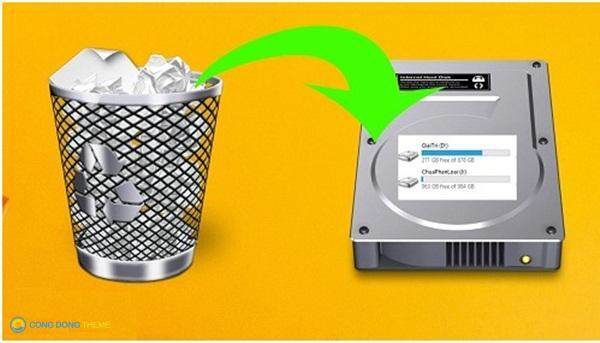Hướng dẫn khôi phục lại nội dung trên trang khi lỡ xóa nhầm
16/10/2023
Hướng dẫn khôi phục lại nội dung trên trang khi lỡ xóa nhầm
Khi bạn đã tùy chỉnh giao diện trang chủ hoặc các trang con và tình cờ xóa một phần nội dung quan trọng mà bạn muốn khôi phục, đừng lo lắng. WordPress đã tích hợp chế độ xem lại và phục hồi bản thảo để giúp bạn khôi phục lại nội dung đó. Bài viết này sẽ hướng dẫn bạn cách thực hiện điều này:
Bước 1:
- Đăng nhập vào trang quản trị (admin).
- Tiếp theo, truy cập vào trang bạn muốn chỉnh sửa và chọn tùy chọn “Chỉnh sửa” (Lưu ý, đừng sử dụng Edit with Ux builder).
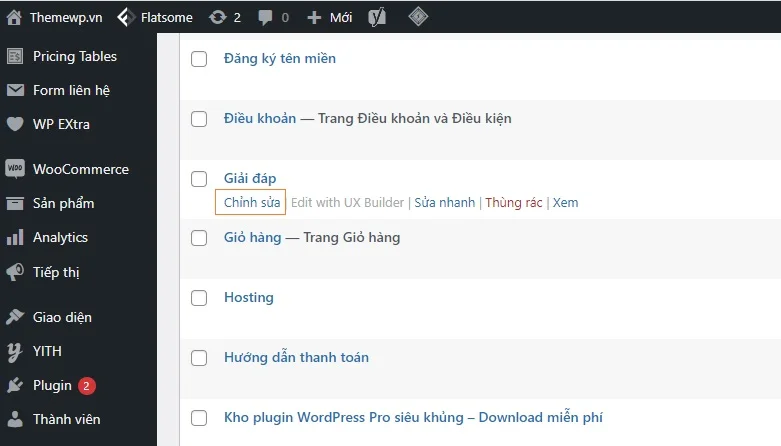
chon-trang.jpg Cộng Đồng Theme
Bước 2:
- Trong trang chỉnh sửa, bên phía tay phải, bạn sẽ thấy phần “Bản thảo.” Hãy nhấp vào “Xem lại.”
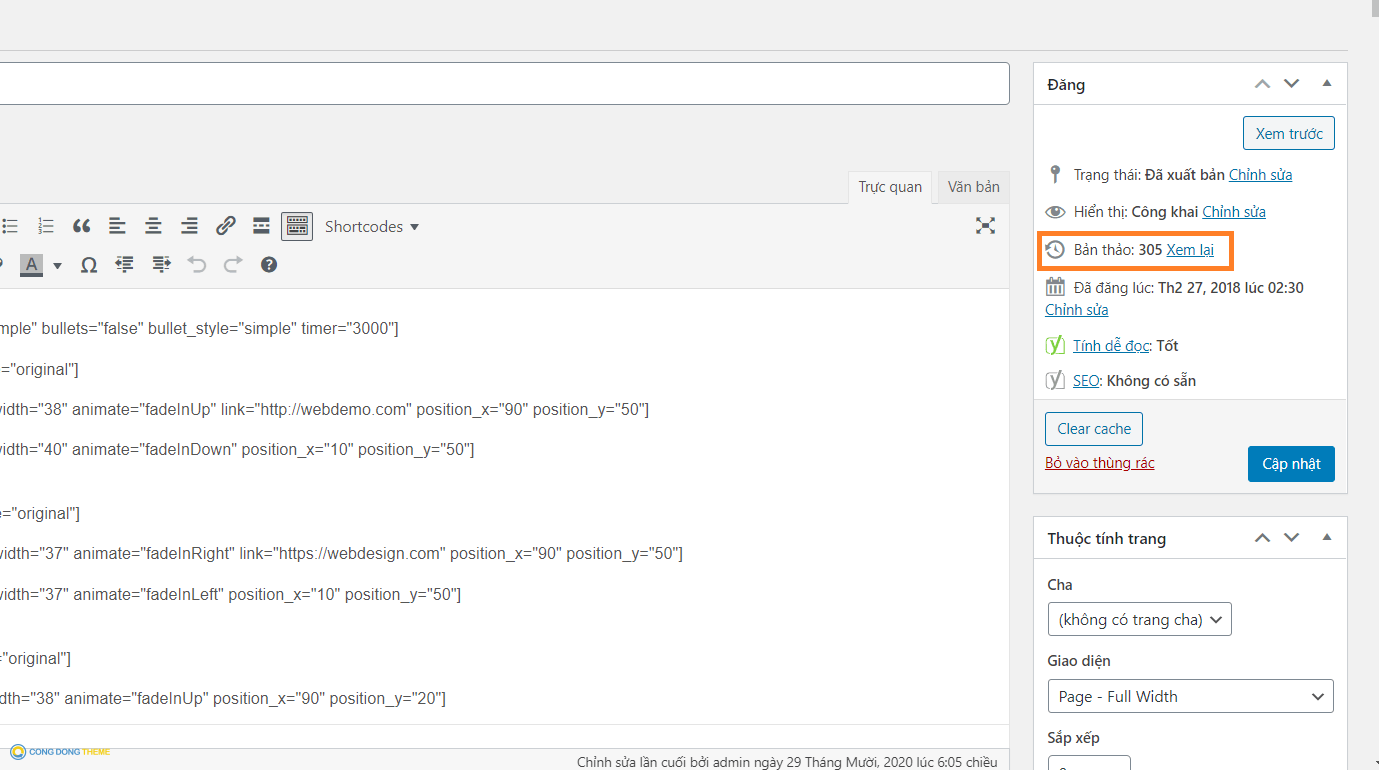
xem-lai-sau-khi-chinh-sua Cộng Đồng Theme
Bước 3:
- Màn hình sẽ hiển thị danh sách tất cả các bản thảo của trang, được sắp xếp theo thời gian. Hãy kéo thanh cuộn đến thời điểm mà bạn muốn khôi phục nội dung.
- Sau đó, chọn tùy chọn “Phục hồi” bên cạnh bản thảo bạn muốn khôi phục.
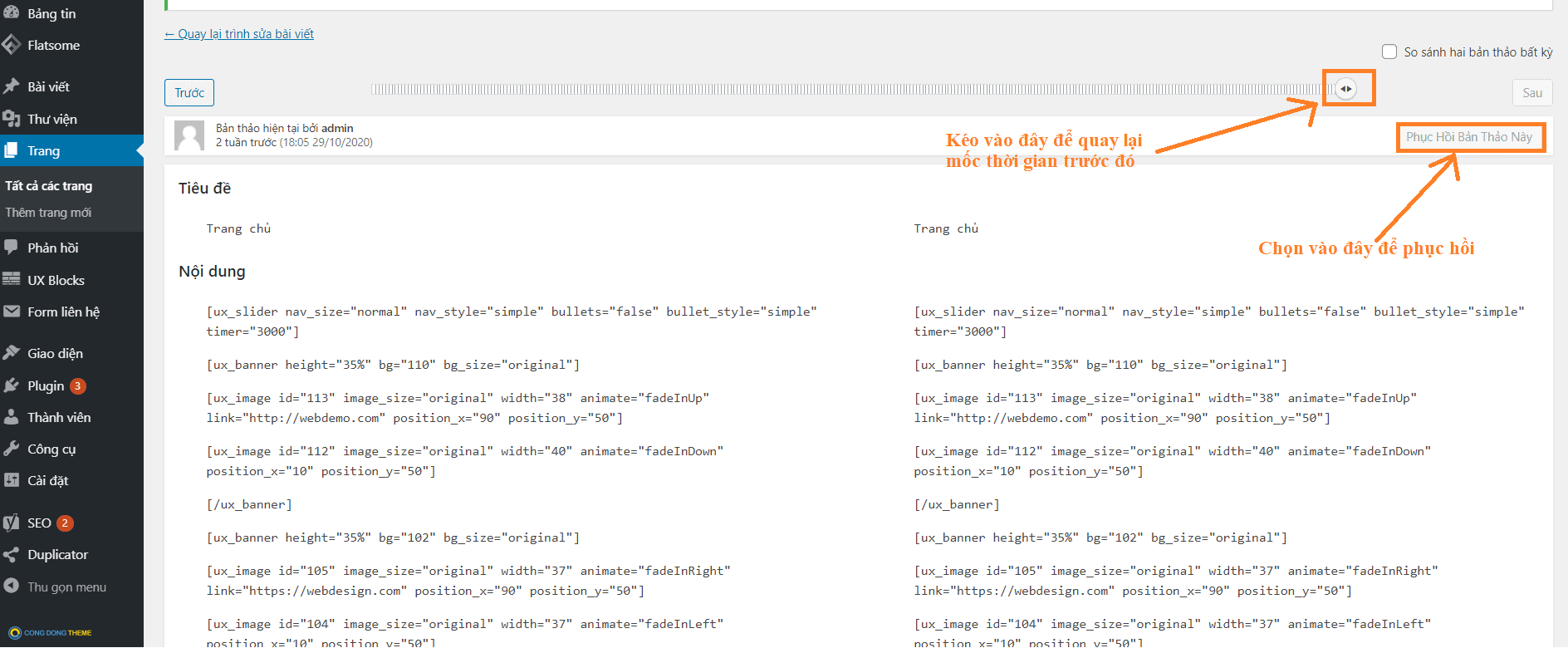
phuc-hoi-lai-ban-thao-web Cộng Đồng Theme
Sau khi hoàn tất các bước trên, bạn đã khôi phục lại nội dung trên trang WordPress của mình. Đơn giản như vậy! Bây giờ bạn có thể quay lại trang và kiểm tra kết quả. Chúc bạn thành công!
Liên Hệ để hỗ trợ – Cộng Đồng Theme
- Email: support@congdongweb.com
- Điện thoại: 035 381 4306